Когда в поисковой системе вы вводите часто одну и ту же фразу для поиска определенных вещей, сервис запоминает запрос и позже предлагает этот запрос вместе с другими, подсвечивая его в специальном списке. Такой поисковик уже успели назвать «умным», либо «поисковиком с подсказками», и используется такая система во многих крупных поисковиках мира, включая Yahoo.
К примеру, местоположение панель запросов и истории, сегодня уже совсем другое. Давайте найдем и изменим внутри нее данные какие-то.
Описанные ниже инструкции подойдут не только Яндекс Браузера, но и любому другому.1. Входим в свой аккаунт
История сохраняется в Яндексе только у тех, кто авторизирован на их сервисе – для этого нужен хотя-бы почтовый ящик от яндекса.
- Входим в свою учетную запись (например [email protected]) и перейдите на главную страницу Я.
Вверху посмотрите на кнопку «Настройка
».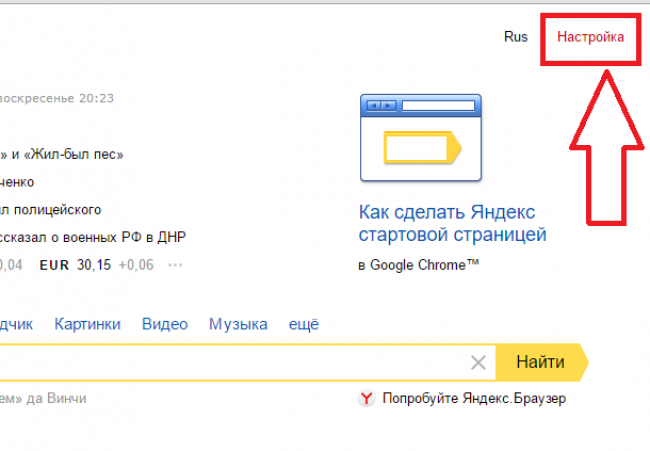
- Нажав на «Настройка» выбираем пункт «Другие настройки
» и жмем на него.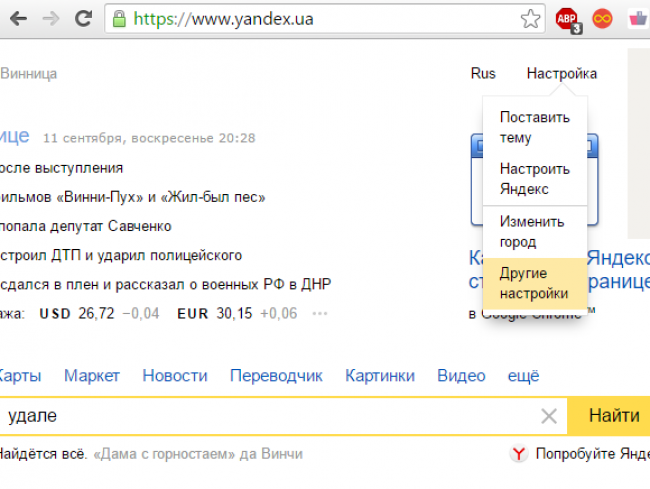
- В открывшемся разделе выбираем «Поисковые запросы
».
Проводим комплексную настройку истории поиска.
Вам доступна функции даже не удаления запросов, а простого хайда. Таким образом запросы просто не будут показываться во время ввода какого-либо дополнительного запроса в Яндексе.
Чтобы полностью избавиться от истории фраз, нужно быть в своем аккаунте и нажать на пункт «Очистить историю ».
Ждём некоторое время, до тех пор пока система не соберет данные о всевозможных запросах и не удалит их. Процедура занимает до пяти минут, не более.
Не закрывайте вкладку, пока не закончится удаление. Ранее заданная фраза выделена определенным цветом:
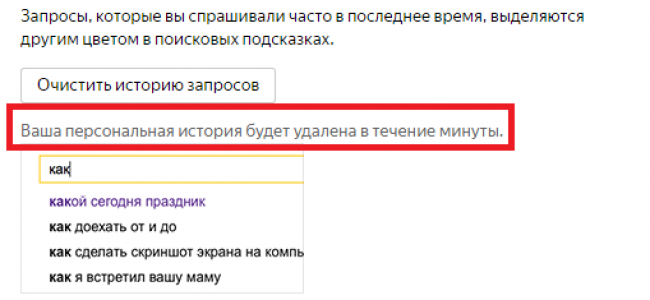
После удаления истории свое действие надо подтвердить. Делается это кнопкой «Сохранить», которая находится в нижней части страницы с настройками.
2. Удалить отображение сайтов в поисковике
Если вы хотите удалить из поиска Яндекс, не только запросы текста, то посмотрите на еще один метод.Сайты сами по себе отображаются в специальном выпадающем окошке адресной строки. Как их убрать:
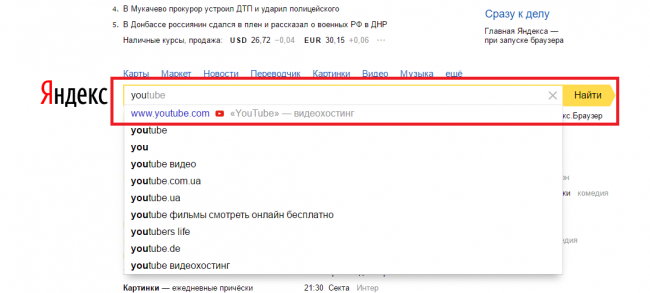
1. Входим в свой аккаунт Яндекс.
2. Открываем дополнительные настройки, как в прошлый раз.
3. Выберите вкладку «Показывать часто посещаемые сайты ». Она находится рядом, с уже известной вкладкой «Управление запросами ».
4. Уберите галочку напротив пункта «Отображать/Показывать сайты ».
5. Опять же, чтобы изменения были сохранены – подтвердите их специальной кнопкой «Сохранить ».
Покажу как очистить историю в Гугл. Это удалит все ваши запросы поиска и все ваши найденные элементы в поиске Google.
1. Как очистить историю поиска в Google.
Зайдите на сайт истории поиска Google по адресу history.google.com . Откроется история приложений и веб-поиска, эти данные видны только вам. По умолчанию у вас откроется история приложений и веб-поиска.
Если у вас история включена и ведется запись ваших запросов Google, то здесь будут написаны все ваши поисковые запросы.
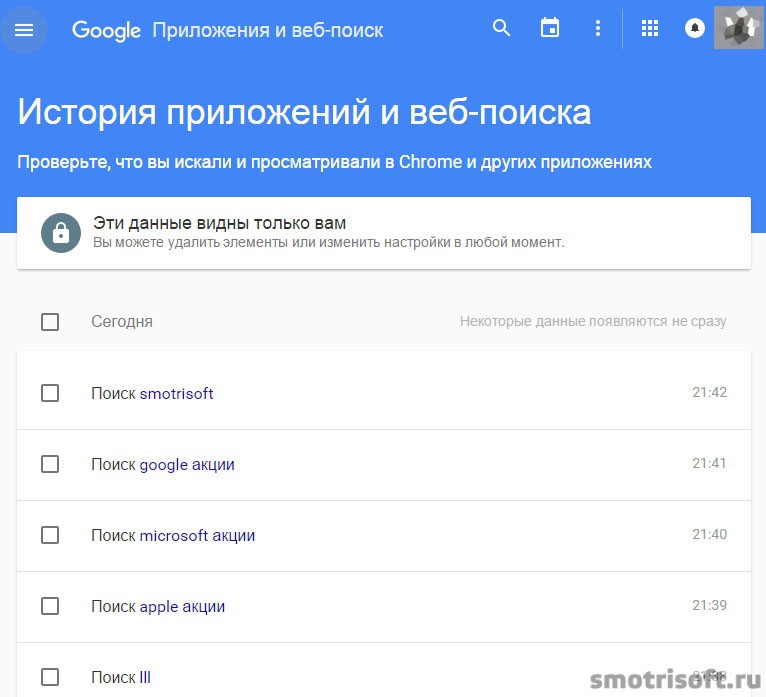
Поставить галочки в чекбоксы вы выделите их и сможете удалить эти запросы из вашей истории аккаунта в Google нажав справа сверху «удалить».
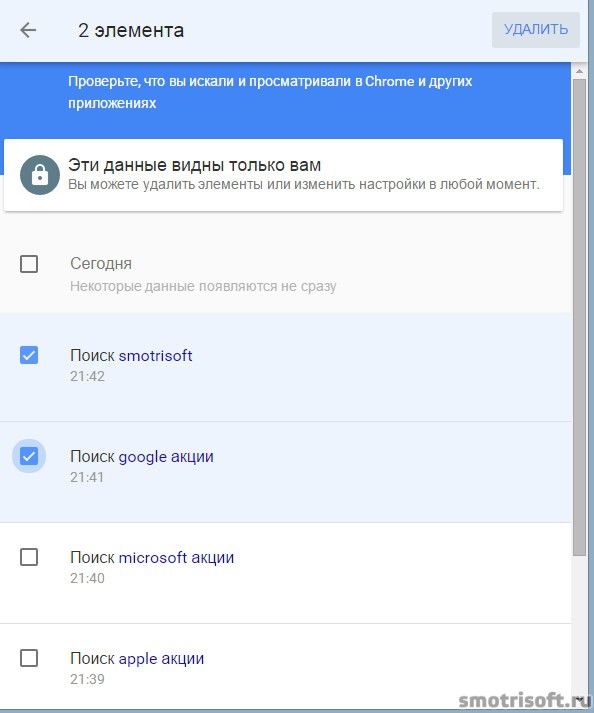
Удаление истории приложений и веб-поиска. Если удалить историю приложений и веб-поиска, то Карты Google Now и прочие приложения не смогут предлагать вам персонализированные результаты.
Нажимаем «удалить».
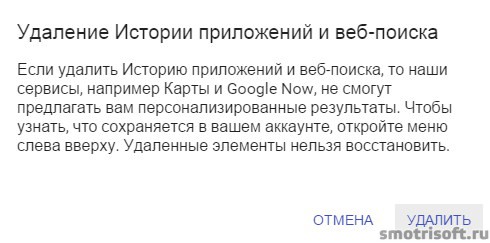
Готово. Вы удалили данные за 1 день.
2. Как включить историю поиска в Google.
Если у вас отключена история веб-поиска и приложений, то здесь нажав «Начать» вы можете включить её, чтобы вести запись ваших запросов.
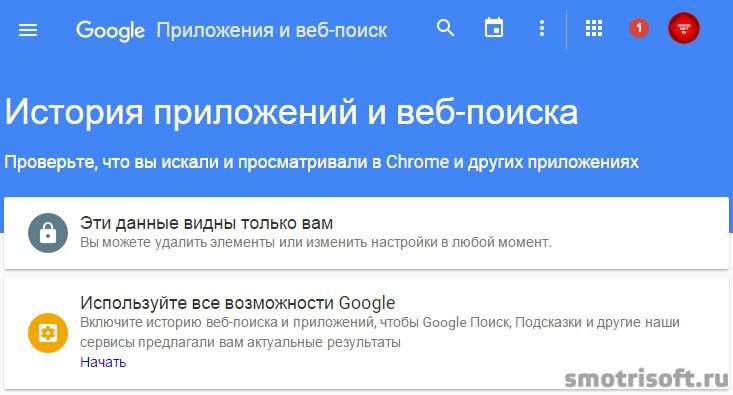
Нажимаем «Включить».
Любой браузер сохраняет историю и Яндекс браузер не исключение. Вы можете просматривать историю, удалить ее полностью или отдельные запросы и отключить сохранение истории.
Как посмотреть историю
Для того, чтобы посмотреть историю посещенных страниц в Яндекс браузере, нажмите на значок решетки и в меню выберите «История», а затем «Менеджер истории». После этого откроется вся история.
Как удалить историю
Для того, чтобы удалить историю нужно навести на нужный запрос курсором мыши и слева, вместо фавиконки вы увидите окошечко. Нажимаем по нему, ставя тем самым галочку. Теперь нажимаем «Удалить выбранные элементы».
Если вы хотите очистить всю историю или запросы за определенный период, то нажимаем на «Очистить историю».
После этого откроется новое окно в котором можно выбрать за какой промежуток времени нужно удалить все посещенные страницы. После этого нажимаем «Очистить историю».
Как отключить историю
Для того, чтобы Яндекс браузер не сохранял историю запросов, нужно:
1. Нажимаем на решетку и в меню выбираем «Настройки».
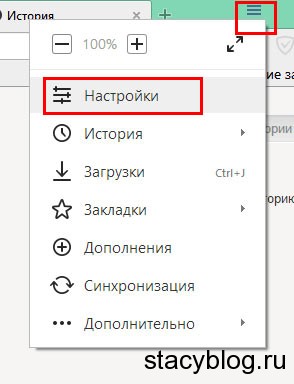
2. В разделе «Защита личных данных» нажимаем «Настройки содержимого».
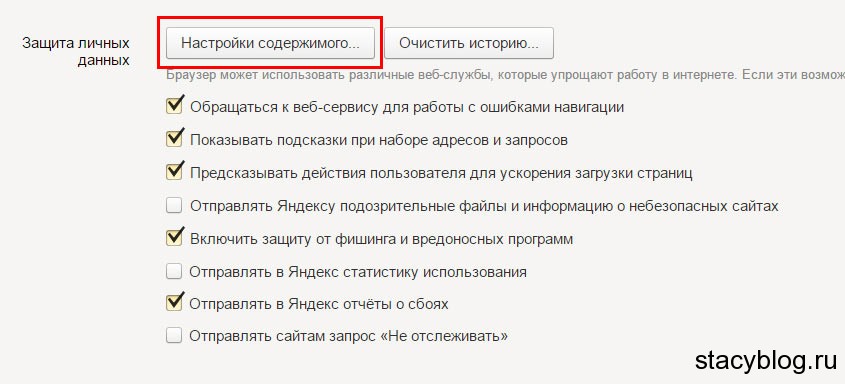
3. В этом окне в разделе «Файлы cookie» отмечаем «Не разрешать сайтам сохранять данные». После этого просто нажмите «Готово».
Яндекс - лидер среди русскоязычных поисковых систем. Добывает из недр глобальной сети именно тот контент, ту информацию, которая нужна пользователю. А при наборе какого-либо слова, словосочетания или вопроса в поисковой строке, ориентируясь на них, выдаёт подсказки - список популярных запросов (по указанной теме). Более того, если авторизоваться в системе Яндекс (то есть зайти в свой аккаунт), в выдаче будут отображаться , а также запросы, которые вводил непосредственно сам пользователь.
Все эти данные берутся из так называемой истории поиска Яндекса - виртуального хранилища, находящегося в аккаунте, в котором фиксируются по дате и времени поисковые подсказки и переходы на веб-сайты. Но, как показывает практика, кто-то им пользуется, а кто-то и нет (из соображений конфиденциальности).
Если вы не знаете, как удалить историю в Яндексе и как отключить внесение данных в него, а решить эти задачи крайне важно и нужно, воспользуйтесь нижеприведенными инструкциями. И все проблемы, связанные с этими настройками, отпадут сами собой.
Как очистить?
2. В правом верхнем углу кликните по иконке «шестерёнка» (опции профиля).

3. В ниспадающем меню выберите «Другие настройки».
4. На новой странице перейдите в раздел «Мои находки».

5. Чтобы удалить все записи, нажмите кнопку «Очистить… ».
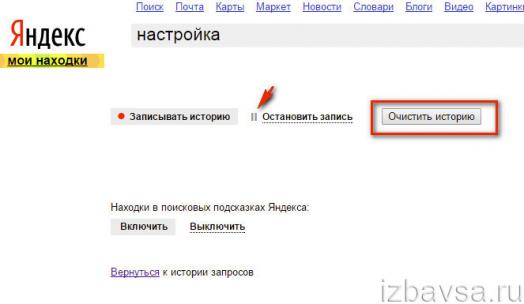
Внимание! Если вы не хотите, чтобы система фиксировала события, в этом же разделе нажмите кнопку «Остановить запись».
Как выборочно удалить записи?


Быстрый доступ к настройке журнала

2. Для отключения подсказок уберите «галочки» напротив опций «Мои запросы… » и «Любимые сайты… ».
3. Чтобы удалить содержимое журнала, нажмите «Очистить… ».
4. Сохраните изменённые опции: кликните по кнопке «Сохранить».
Как настроить поиск?
Если вы не хотите удалять историю, а лишь остановить запись и сделать тонкие настройки поиска, выполните следующее:
1. В меню настроек профиля выберите «Настройка результатов поиска».
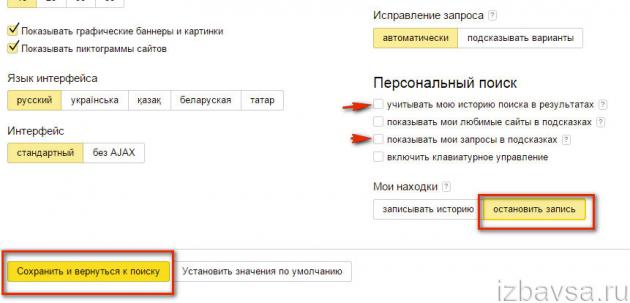
2. В правой нижней части страницы, в блоке «Персональный поиск», уберите флажки возле функций, которые хотите отключить (учитывать историю, сайты… и т.д.).
3. Нажмите «Остановить запись» (отключение журнала).
Комфортного вам пользования Яндекс! И пусть найдётся всё!
Рассмотрим, как посмотреть историю в Яндексе – крупнейшей поисковой системе Рунета.
Согласно официальной статистике, для работы с глобальной сетью, 70% пользователей СНГ используют два основных инструмента – это поисковик и одноименный . Оба компонента могут сохранять данные о пользовательских просмотрах.
Это означает, что даже через время вы сможете увидеть все веб-страницы и запросы по которым вы переходили.
В случае необходимости, вы сможете быстро восстановить все открытые за определённый период времени вкладки. Яндекс хранит абсолютно всю информацию о посещаемости сайтов, будь она записана вчера или год назад.
Cодержание:
Просмотр и удаление в поисковике
Так как Yandex сохраняет все данные пользовательской активности, для хранения большого количества запросов был создан сервис «Мои находки». С его помощью все, кто зарегистрирован и авторизован, могут за несколько кликов узнать все необходимое.
Чтобы посмотреть список ваших посещенных страниц, следуйте инструкции:
- В результате, появится окно с указанием логина пользователя и ;

- Так как история привязывается только к вашему аккаунту, нет разницы, с какого браузера они были считаны. Все данные будут сохранены в сервисе «Мои находки» . Кликните на значок шестерёнки в главном окне или во вкладке отображения входящих писем;
- Нажмите на пункт «Прочие» для перехода на новую, в которой будут отображены все сервисы и опции;
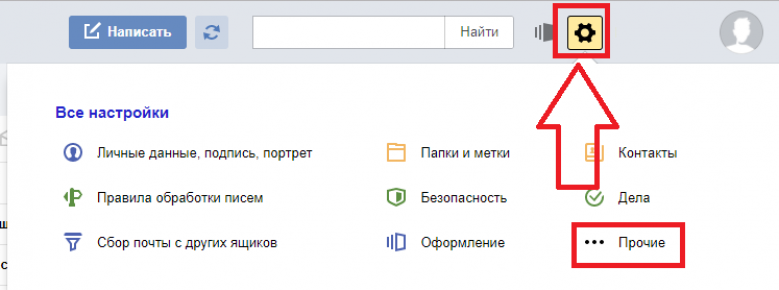
- Далее найдите два пункта – это «Мои находки» и «Настройка поиска» . Они находятся в самом низу страницы;

- Кликните на пункт «Настройки результатов поиска» и в открывшемся окне проверьте, отмечены ли галочки для учета. Также, должна быть нажата клавиша «Записывать историю» . Если такие данные не настроены – информацию не удастся восстановить, а детальную информацию о просмотрах можно будет посмотреть только ;
- В настройках найдите клавишу для перехода в «Мои находки» и нажмите на неё;

- Попадая в «Находки» , вы сможете увидеть все, которые были считаны с вашего аккаунта.
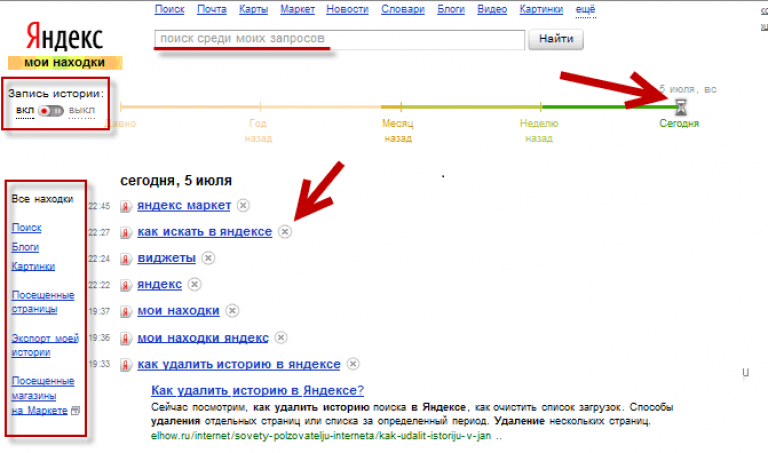
Страница со всеми запросами – это мощный инструмент для анализа пользовательской активности. Вы сможете увидеть не только варианты поиска, которые удобно разделены по датам, но и снова перейти к результатам. Нужно лишь кликнуть по нему.
Юзеры могут экспортировать информацию с других устройств, работать с информацией поиска картинок, блогов и просматривать не только их, но и посещаемые сайты. Все это возможно благодаря вкладке настроек в левой части окна.
Осуществляйте поиск, чтобы быстрее найти нужный элемент. Для этого воспользуйтесь шкалой хронологии или текстовым полем. Включайте и отключайте запись истории самостоятельно, перемещая ползунок в правой верхней части окна. Для удаления запроса или веб-страницы из хранилища, нажмите на крестик возле её названия.
Также, в настройках пользователи могут разрешить или запретить сохранение всех ваших данных. Обратите внимание, что она будет создаваться на основе вашей работы с самой системой, а также с сервисами Яндекс.Маркет.
Чтобы , в настройках нажмите на вкладке Яндекс.Маркет и в окне настроек сервиса кликните на клавишу «Очистить» . Будут удалены данные для системы, а также вся информация о вашем поиске в магазине товаров.

Удаление данных хранилища
